
タグ
- すべて
- # |ω・)…… (76)
- 10 (70)
- 2 (51)
- 2011 (171)
- 2012 (171)
- 2013 (83)
- 2014 (87)
- 2ch (328)
- 3 (52)
- 3.11 (96)
- 3d (105)
- 404 (118)
- 5 (67)
- 7 (69)
- 8 (139)
- 98 (326)
- AI (136)
- aa (179)
- accident (97)
- account (49)
- active (104)
- activerecord (93)
- addon (118)
- algorithm (97)
- amazon (182)
- anal (46)
- android (137)
- angry (55)
- animal (102)
- anime (286)
- ansible (54)
- apache (63)
- api (183)
- apple (142)
- art (81)
- atode (210)
- baka (70)
- battery (56)
- bgm (89)
- biology (47)
- blog (66)
- bone (72)
- book (1198)
- bridge (48)
- business (141)
- c (109)
- car (237)
- centos (81)
- chrome (106)
- cinema (142)
- civil_engineering (61)
- cl (279)
- cloud (52)
- cmd (84)
- cn (127)
- code (109)
- color (85)
- comic (464)
- comike (47)
- communication (415)
- company (63)
- config (47)
- cosplay (223)
- cpp (198)
- cpu (58)
- credit (52)
- crime (253)
- cs (105)
- css (188)
- culture (109)
- curry (56)
- db (102)
- death (64)
- design (195)
- desktop (52)
- dev (296)
- devel (53)
- diet (141)
- diplomacy (200)
- disaster (69)
- diy (225)
- doc (221)
- docker (92)
- dotnet (50)
- doujin (135)
- dqn (222)
- earthquake (85)
- eclipse (129)
- economy (113)
- editor (92)
- education (282)
- emacs (113)
- en (151)
- energy (67)
- era (60)
- ero (87)
- eroge (56)
- event (226)
- excel (387)
- factory (61)
- family (91)
- fashion (165)
- figure (579)
- file (62)
- fish (68)
- font (78)
- food (336)
- form (71)
- func (46)
- furniture (46)
- fx (51)
- game (718)
- gdgd (67)
- gem (51)
- gif (77)
- git (221)
- github (80)
- google (239)
- gov (50)
- gui (117)
- guideline (74)
- haskell (98)
- hatena (342)
- health (345)
- history (403)
- horror (184)
- house (164)
- html (127)
- human (67)
- ide (72)
- idea (160)
- illust (660)
- insect (79)
- interesting (131)
- internet (108)
- iphone (79)
- japan (208)
- java (1086)
- jmsdf (47)
- job (1467)
- joke (144)
- jp (760)
- jquery (105)
- js (429)
- json (45)
- keyboard (149)
- kindle (127)
- korewahidoi (151)
- korewasugoi (58)
- labor (46)
- lang (61)
- lanove (206)
- law (183)
- letsnote (143)
- lib (98)
- life (839)
- linux (141)
- lisp (195)
- logic (86)
- love (76)
- mac (70)
- manual (46)
- map (100)
- masuda (240)
- material (139)
- math (336)
- matome (540)
- md (46)
- medical (214)
- medicine (65)
- mem (48)
- memo (185)
- mental (366)
- migration (57)
- miku (107)
- mobile (179)
- model (109)
- moe (345)
- monad (56)
- money (465)
- monitor (240)
- motto (85)
- mouse (63)
- ms (112)
- music (178)
- mysql (89)
- name (110)
- neta (2319)
- netwatch (54)
- niconico (156)
- npp (79)
- nuclear (79)
- office (72)
- official (53)
- oil (74)
- oop (191)
- padrino (93)
- pattern (58)
- pc (1481)
- pdf (264)
- perf (65)
- perl (545)
- person (137)
- phone (57)
- photo (266)
- php (167)
- pix (153)
- plugin (55)
- politics (203)
- power (132)
- professional (213)
- programmer (64)
- programming (68)
- prolog (102)
- ps (115)
- python (113)
- rails (243)
- recipe (47)
- record (103)
- ref (49)
- review (118)
- risk (71)
- robot (88)
- ruby (493)
- ruins (49)
- sample (181)
- scheme (79)
- sea (92)
- search (110)
- security (466)
- setup (496)
- sex (79)
- sharp (56)
- shinkansen (46)
- sinatra (82)
- skull (53)
- sleep (114)
- slideshare (82)
- song (103)
- sony (46)
- sql (52)
- ssd (50)
- statistics (67)
- stock (1222)
- storage (57)
- stress (45)
- string (66)
- study (216)
- style (250)
- swing (122)
- syntax (80)
- t (164)
- tablet (182)
- tax (146)
- term (225)
- test (181)
- thinking (122)
- thinkpad (108)
- tips (1303)
- tokyo (114)
- tool (542)
- touhou (400)
- train (371)
- travel (98)
- trend (127)
- trivia (146)
- trouble (335)
- tutorial (315)
- twitter (305)
- typing (63)
- ui (56)
- unko (92)
- us (179)
- usability (69)
- usb (193)
- uwsc (66)
- vagrant (50)
- vba (216)
- vim (254)
- vps (54)
- wallpaper (299)
- warota (557)
- web (55)
- webservice (53)
- wiki (67)
- win (706)
- wishlist (292)
- word (109)
- xml (75)
- yama (60)
- youtube (72)
- あとで読む (84)
- あるある (86)
- いい (69)
- いい話 (322)
- いつもの (81)
- いぬ (76)
- ううむ (53)
- うける (178)
- うた (239)
- うま (200)
- うん (326)
- うんこ (82)
- えろ (164)
- おっさん (107)
- おっぱい (76)
- おもしろい (151)
- おやつ (72)
- お気に入り (51)
- かっこいい (167)
- かわいい (89)
- かわいそう (99)
- がんばってほしい (234)
- くま (137)
- けものフレンズ (66)
- これはすごい (85)
- これはすごそう (51)
- これはひどい (233)
- これはよい (130)
- これは便利 (46)
- ごみ処理 (56)
- しくみ (82)
- すき (86)
- すごい (230)
- たのしそう (132)
- たび (185)
- ところで (548)
- なるほど (250)
- なんだこりゃ (96)
- ねこ (135)
- はい (187)
- はがない (66)
- はてな (96)
- ほしい (606)
- ほのぼの (69)
- まとめ (58)
- まどか☆マギカ (49)
- わからん (326)
- わかる (145)
- アイマス (79)
- アメリカ人 (59)
- ウマ娘 (76)
- カブクワ (46)
- クズ (401)
- グッジョブ (89)
- グルメ (134)
- ゲーム (282)
- コリアン (91)
- ダジャレ (74)
- デザイン (79)
- ネタ (88)
- ネット史 (58)
- ハゲ (75)
- ビジネス (252)
- メトロイド (47)
- ラブライブ! (80)
- ラーメン (48)
- ロシア人 (118)
- ロボ (54)
- 不動産 (80)
- 不思議 (136)
- 世相 (72)
- 中国人 (593)
- 中華 (172)
- 乗り物 (571)
- 事件 (169)
- 事故 (86)
- 人生 (115)
- 人間 (597)
- 仕事 (850)
- 仕方ない (87)
- 企業 (139)
- 伝染病 (70)
- 住環境 (430)
- 体験談 (59)
- 作業用BGM (68)
- 作法 (215)
- 便利 (109)
- 保健 (143)
- 児童虐待 (69)
- 全裸で (61)
- 共産国 (113)
- 内容と関係ない (49)
- 努力不足 (101)
- 動物園 (97)
- 動画 (81)
- 千葉 (82)
- 危機管理 (309)
- 参考になる (90)
- 取捨選択 (119)
- 名言 (99)
- 図 (131)
- 地理 (226)
- 増田 (62)
- 変態 (52)
- 大事 (122)
- 大阪 (74)
- 天才 (72)
- 女 (94)
- 女装 (80)
- 子育て (129)
- 学歴 (66)
- 宇宙 (377)
- 宗教 (117)
- 実用 (65)
- 家計 (315)
- 家電 (154)
- 寝 (97)
- 封獣ぬえ (112)
- 小説 (50)
- 岡山 (57)
- 差別 (196)
- 広島 (171)
- 底辺 (114)
- 建築 (211)
- 微妙 (46)
- 徴税 (73)
- 心理 (77)
- 怖い (1148)
- 性 (62)
- 性愛 (54)
- 怪談 (52)
- 悪 (70)
- 愛 (53)
- 投資 (77)
- 攻略 (62)
- 政治 (251)
- 教育 (274)
- 旅行 (524)
- 日本 (205)
- 日本人 (301)
- 暮らし (95)
- 暴力 (68)
- 本 (65)
- 東京 (81)
- 東京五輪 (99)
- 東方 (293)
- 株 (146)
- 椅子 (67)
- 植物 (82)
- 業 (76)
- 歴史 (263)
- 殺人 (100)
- 治安 (59)
- 液タブ (56)
- 渋い (63)
- 漢 (55)
- 漫画 (62)
- 災害 (141)
- 無職 (94)
- 物価 (73)
- 犯罪 (794)
- 生き地獄 (66)
- 生き方 (357)
- 生き様 (434)
- 生き物 (1236)
- 男 (122)
- 相続 (66)
- 知らない世界 (102)
- 競馬 (211)
- 笑える (167)
- 素朴な疑問 (92)
- 経済 (389)
- 絵師 (47)
- 絵描き (167)
- 美しい (53)
- 美容 (160)
- 考え方 (315)
- 考察 (57)
- 肉 (55)
- 胸糞 (103)
- 自動化 (54)
- 自己責任 (159)
- 自転車 (278)
- 艦これ (256)
- 芸能 (240)
- 英語 (55)
- 表現 (148)
- 親ガチャ (51)
- 言葉 (285)
- 訃報 (46)
- 計算 (66)
- 記録 (66)
- 診断 (197)
- 話題 (143)
- 調理 (119)
- 買い物 (247)
- 買う (56)
- 資料 (282)
- 資格 (56)
- 超人 (64)
- 車 (78)
- 軍 (180)
- 転職 (49)
- 運転 (55)
- 選良 (82)
- 都市計画 (190)
- 金 (91)
- 釣り (64)
- 関係ないけど (61)
- 雑学 (135)
- 電源 (54)
- 音楽 (107)
- 食べ物 (577)
- 馬主 (97)
- 馬鹿 (107)
- 高齢化 (63)
- * (59)
- ? (365)
- neta (2319)
- pc (1481)
- job (1467)
- tips (1303)
- 生き物 (1236)
- stock (1222)
- book (1198)
- 怖い (1148)
- java (1086)
- 仕事 (850)
puttyに関するkiyo_hikoのブックマーク (18)
-
 kiyo_hiko 2021/05/21ここの手順は本家PuTTYか。ICEIV使ってたけどそっちでは今作ってる人がPuTTYrvをオヌヌメしている
kiyo_hiko 2021/05/21ここの手順は本家PuTTYか。ICEIV使ってたけどそっちでは今作ってる人がPuTTYrvをオヌヌメしている- putty
リンク -
「Ctrl」+「S」でキー入力が受け付けられなくなる
ついついWindows上で一般的なファイル保存のショートカット(「Ctrl」+「S」キー)に手が伸びてしまい、キー入力がまったく受け付けられなくなってしまった。これは、Linuxのコンソール上で「Ctrl」+「S」キーを押すとターミナルへの出力がロックされるためだ。 この場合には、焦らずに「Ctrl」+「Q」キーを押せば解除される。混乱を避けるためにこの機能そのものを無効にさせたい場合、次のように指定しよう。 まず現在の状況をモニタしてみる。コマンドラインから「stty -a」と入力すると「stop」機能が「Ctrl」+「S」に割り当てられていることが分かる。 これを無効にすることは簡単であり、コマンドラインから「stty stop undef」と入力すればよい。 # stty -a speed 38400 baud; rows 65; columns 100; line = 0; int
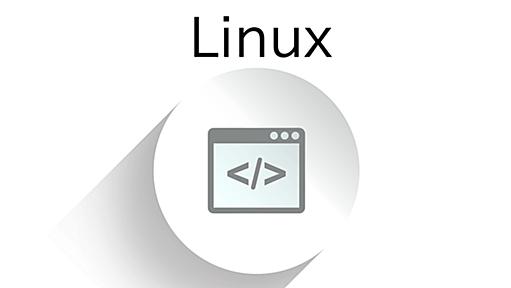
-
puttyのコマンドラインオプション(引数)。 - シンプルな暮らし。 - 家族とWEBマーケティングな日々
puttyの起動オプション(コマンドラインオプション)を調べてみました。 "puttyへのパス\putty.exe" -プロトコル ユーザー名@サーバーのip:ポート番号 "puttyへのパス\putty.exe" -load "puttyで登録したセッション名" ※プロトコルは「-ssh | -telnet | -rlogin | -raw」から選択可能。 トンネル設定するのであれば以下。 "puttyjp.exeへのパス\puttyjp.exe" -ssh -pw パスワード -L 源ポート:フォワード先のサーバーIP:ポート番号(SSHなら22) ログインID@接続先サーバーIP:ポート番号(SSHなら22) おー!これは便利。 Windows環境でショートカットをデスクトップ等に作成しておけばIDとパスワードの入力なしでログインできますね。 オリジナルの情報源は以下になります。 h
-
SSH to Vagrant box in Windows?
I'm using Vagrant to start a VirtualBox VM in windows. In other platforms, I can just $ vagrant ssh to connect to the VM. How do i connect to this Vagrant box in windows? The way suggested in Vagrant documentation to use PuTTy also did not work: http://docs-v1.vagrantup.com/v1/docs/getting-started/ssh.html
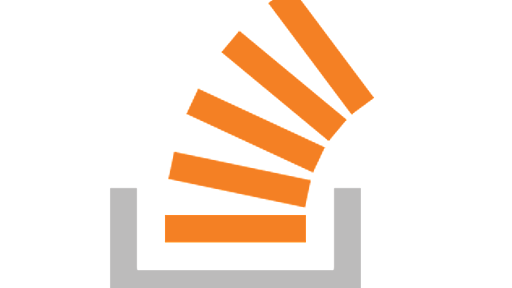
-
iceiv+putty
PuTTY の 0.81 よりも新しい開発版をベースとして、 PuTTY 0.60 ごった煮版 2007年8月6日版 に諸々の機能を追加しました。 (このページの PuTTY は、 オリジナル同様に GDI でレンダリングするバージョンです。 Direct2D/DirectWrite バージョンは、 D2D/DW PuTTY にあります) 安定性よりも機能追加を主としているため、 必ずしも全ての実行ファイルについて動作確認していなかったり、 設定の組み合わせによって正常に動作しない可能性があります。 安定した動作が必要な環境では、オリジナルの PuTTY に近い PuTTYrv などの利用を検討ください。 2024/04/16 版 putty-gdi-20240416.zip 2023/12/19 版 putty-gdi-20231219.zip 2023/08/29 版 putty-gd
-
PuTTYを使ってリモートのシェル操作でWindowsのクリップボードにテキストをコピーする - Guyon Diary
まずは結論から。 PuTTYで「Ctrl-Insert」やマウスを使った方法ではなく、ShellやVimの操作でホストOSであるWindowsにコピーをする方法というのがこのエントリーのお話です。 前から欲しいなーと思っていた機能でなかなかやり方がわからなかったですが、あるパッチを発見したのでそれをちょっとだけカスタマイズして概ね満足できるレベルで利用することができるようになりました。 やりたいこと vimのVisualモードで指定した範囲をWindowsのクリップボードにコピーしたい Screenのコピーモードで指定したテキストをWindiwsのクリップボードにコピーしたい Shellで「cygwin の /dev/clipboard」みたいな事ができたらいいな 仮想環境とかディストリとかcolinuxとかCygwinとかその他環境で差異なく利用したい ログをコピーとかSCPでいちいちや
-
-
ssh 接続をタイムアウトしないようにする - maruko2 Note.
ssh 接続をタイムアウトしないようにする 提供:maruko2 Note. 移動: 案内, 検索 目次 1 OpenSSH (Linux, OS X) 1.1 クライアント側の設定 1.2 サーバ側の設定 2 putty (Windows) 2.1 Low-level TCP connection options 3 脚注 OpenSSH (Linux, OS X) ssh の接続が切れないよう(タイムアウトしないよう)にするには、クライアント側かサーバー側のどちらかに以下の設定をすればよい。サーバーとクライアント両方に設定しても問題はない。 クライアント側の設定 sshd サーバと応答確認する間隔 ServerAliveInterval[1] を設定する。 /etc/ssh/ssh_config または ~/.ssh/config を編集する。ServerAliveInterval の
-
ConEmu + PuTTYでSSHクライアントを快適に使う(Windows版)
photo by CyberHades Webアプリの開発をする上で、コマンドプロンプトでgulpやgitコマンド、SSHクライアントをよく使うようになった。コマンドプロンプトやSSHクライアントを複数立ち上げるので、ウィンドウの切り替えが面倒くさい。 そこでConEmuというWindowsコンソールエミュレータを導入した。 ConEmuの使い方と設定、ConEmuでPuTTYを使う方法をまとめていく。 以下の環境、ツールのバージョンを使用する。 Windows7 64bit ConEmu 151006 x64(インストーラ版 ※ポータブル版でもOK) PuTTY ごった煮版 ConEmuのインストール ConEmuとは、WindowsコンソールエミュレータでコマンドプロンプトやPowerShellなどをタブ化するツール。 今までWindows標準にコマンドプロンプトしか使ってない人が使っ

-
-
-
-
-
サーバエンジニア見習いだけどWINDOWSの環境さらすよ - Qiita
使っているパソコンはいつ壊れたっておかしくない。 明日くたばるかもしれない、ブルースクリーン的な意味で。 そんなわけで作業環境メモ的な意味合いでツール紹介していこうと思います。 ちなみに サーバ側の保守業務する人(Linux CentoOS系) インフラ系とは別にRuby書く人 プライベートではHTML, CSS, javascript 書く人 会社PCはWindows(家はMac) という人です。 ※ 記載は 2014/12/03 時点です。 ツール SSH Client SuperPutty URL: https://code.google.com/p/superputty/ Putty URL: http://www.chiark.greenend.org.uk/~sgtatham/putty/ 以前はteratermを使っていたんですが、ログイン情報管理したいよねとか もろもろの理

-
オープンソースSSHクライアント「PuTTY」、トロイの木馬版が見つかる--データ窃盗の恐れ
印刷する メールで送る テキスト HTML 電子書籍 PDF ダウンロード テキスト 電子書籍 PDF クリップした記事をMyページから読むことができます 情報を盗むトロイの木馬が含まれたバージョンのオープンソフトウェア「Putty」のクライアントが出回っていることが明らかになった。 Symantecの研究者によれば、開発者のプライバシーや安全性を侵害する可能性のある、オープンソースSSHクライアントPuTTYの非公式バージョンが配布される事例が見つかっている。 Simon Tatham氏が開発したPuTTYは、世界中のウェブ開発者、管理者、ITスタッフに利用されている。このクライアントは協調作業やITプロジェクトの作業で使われており、暗号化された接続を通じてリモートサーバに接続するのに使用される。 しかし、今回はPuTTYのオープンソースであるという性質が悪用された。 トロイの木馬バージ

-
Puttyをパワーアップ!タブ化に加えてTelnetやSCPにも対応させる·SuperPutty MOONGIFT
SuperPuttyはPuttyをタブ化し、さらにTelnet接続やSCPでのファイル転送をサポートできるようにするソフトウェアです。 SuperPuttyはWindowsのターミナルソフトウェアとして最も良く使われているソフトウェアの一つであるPuttyをさらに便利にしてくれるソフトウェアです。 SuperPuttyを利用する際にはまず、Puttyのパスを設定する必要があります。 立ち上がった時のウィンドウです。Puttyの各セッションがタブで管理できます。複数のセッションをSuperPutty一つで管理できるようになります。 新しい接続の追加も簡単で、右クリックしてNewを選択します。その際にはSSHの他にもTelnet/Raw/RLogin/Serialが選択できます。 3dsearch6.png接続を作成したら後はコンテクストメニューからConnectを選べば接続が開始されます。後
-
PuTTY で鍵交換方式による SSH 接続
1. はじめに KUINS ニュース No.45 で,暗号技術を用いた安全な通信方式の SSH(Secure SHell) を用いて接続ができる Windowsマシンに対応した SSHクライアントプログラムで端末エミュレータの機能を持つ PuTTY の利用方法について紹介しました. その中では,パスワードを用いたユーザ認証によってSSH接続を実現する 設定について記載しましたが,ユーザ認証としてパスワードを利用すると, UNIXで用いるパスワードは8文字しか有効でないことが多いため,総当り攻撃や辞書攻撃などに弱く,容易にパスワードを破られる 接続しようとするサーバを偽って、偽のSSHサーバに接続させられてしまうことにより,パスワードを盗まれる などによって,パスワードが第三者によって利用されてしまう「なりすまし」の 危険性を回避することはできません. そのため,SSHではパスワード認
-
-
 1
1
公式Twitter
- @HatenaBookmark
リリース、障害情報などのサービスのお知らせ
- @hatebu
最新の人気エントリーの配信
処理を実行中です
キーボードショートカット一覧
j次のブックマーク
k前のブックマーク
lあとで読む
eコメント一覧を開く
oページを開く





